Simular explosión de un rayo
simular explosión de un rayo
Abrimos un nuevo documento de Photoshop, creando un archivo con las opciones de la imagen y pulsamos ok.
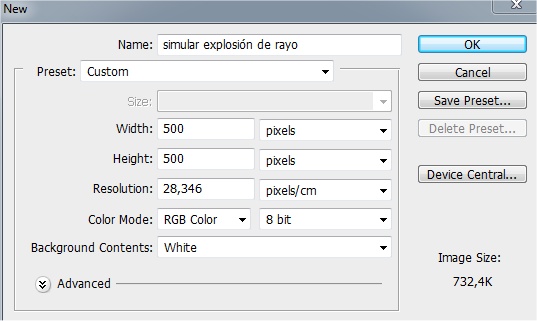
Ahora restauramos los colores por defecto en Adobe Photoshop, tenemos que pulsar en nuestro teclado la letra d y después invertir estos colores pulsando la letra x, nos quedará algo así:
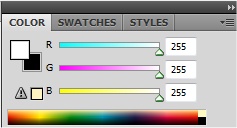
Aplicamos el filtro interpretar / nubes, nos quedará algo parecido a esto:
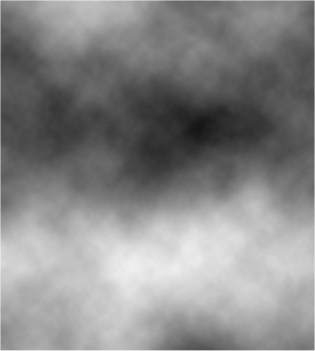
Ahora tenemos que aplicar el filtro interpretar / nubes de diferencia, pero ojo, hay que aplicarlo cinco veces, en la quinta, debería quedar esto:
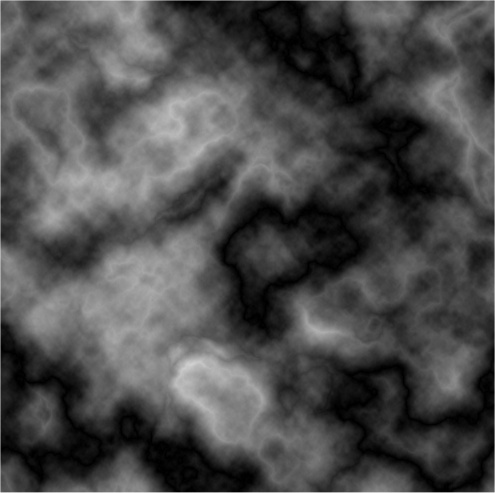
Luego aplicamos el filtro pixelizar / semitono, con los siguientes parámetros:
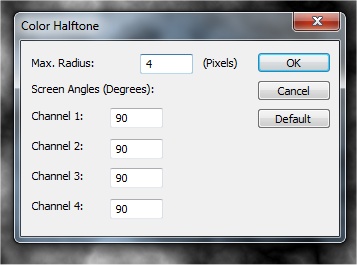
El resultado debe ser este:
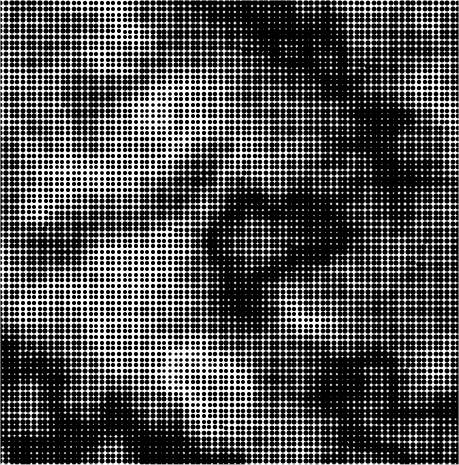
A continuación aplicamos el filtro distorsionar / coordenadas polares, de la siguiente forma:
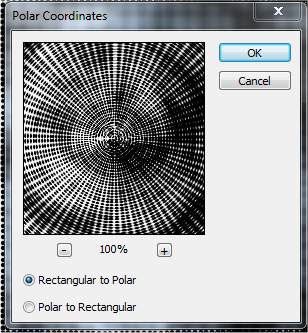
El resultado será este:
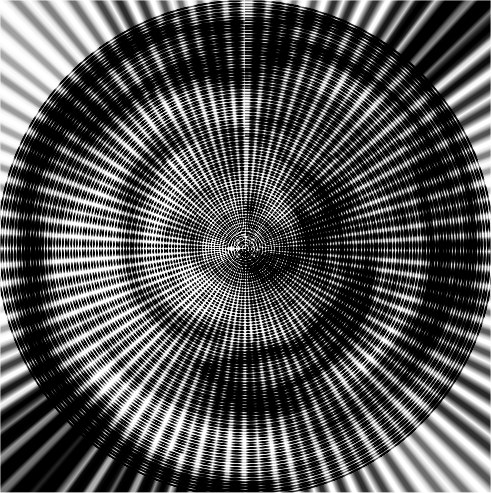
Ahora aplicamos el filtro desenfoque / radial con estos parámetros:
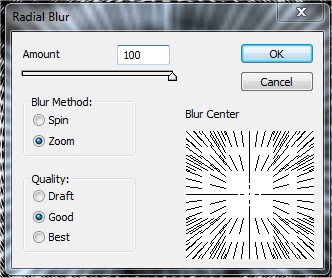
el resultado será este:
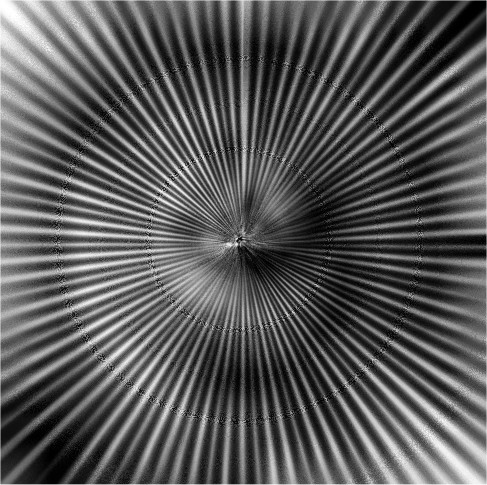
Este último filtro, hay que aplicarlo dos veces más, para ello simplemente pulsaremos en nuestro teclado, las teclas Control+F, dos veces seguidas, el resultado:
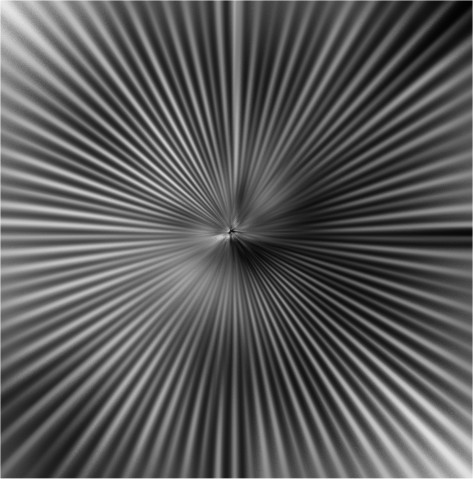
Ahora vamos a pintar con imagen / ajustar / tono-saturación, y le damos los valores de la imagen siguiente, lo primero es marcar la casilla colorear y vista previa, así podremos ver los cambios antes de aplicarlos:
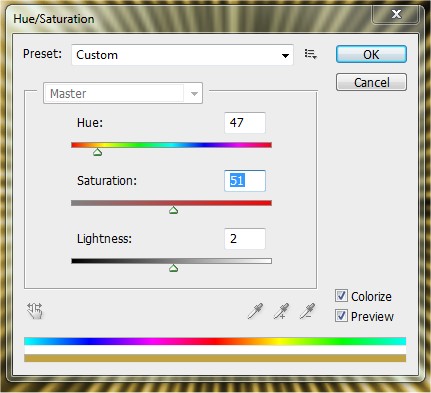
El resultado:
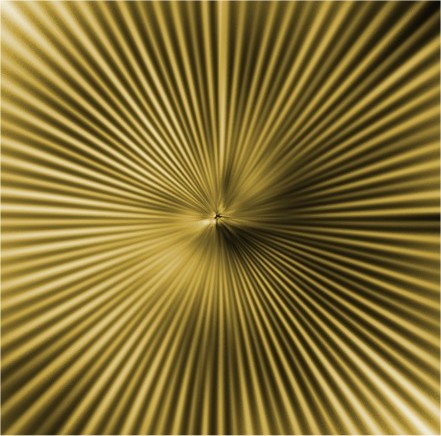
Ahora tenemos que duplicar la capa actual, para ello simplemente pulsamos con el botón derecho de ratón sobre la ventana de capas y le decimos que duplique la capa.
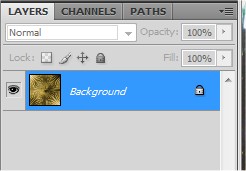
Nos aparecerá la ventana emergente, simplemente pulsamos sobre ok.
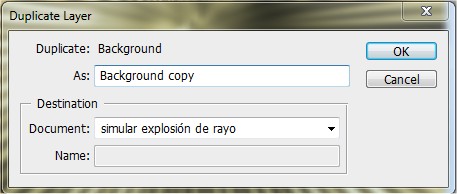
Ya tenemos la capa duplicada.
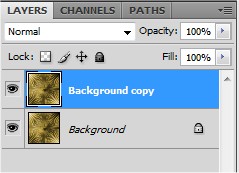
Ahora estando seleccionada la capa que acabamos de duplicar, vamos a cambiar su modo de fusión a superponer, de esta forma conseguimos más brillo y también más brillo. Para ello tenemos que ir a la pestaña que tenemos sobre las capas y escoger superponer.

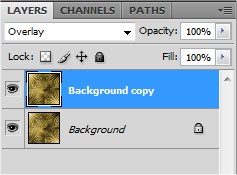
El resultado:
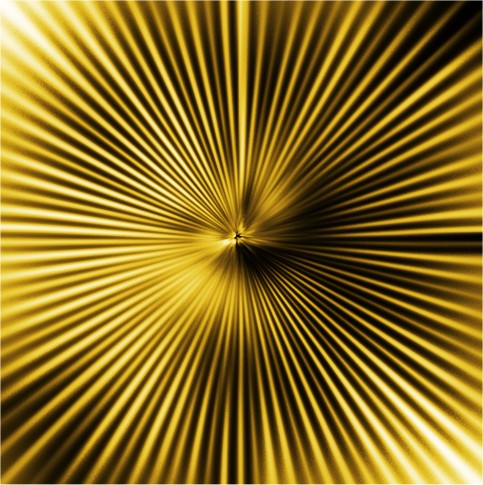
Ya sólo tenemos que añadir un resplandor en el centro de la imagen con el filtro interpretar / destello, en la imagen siguiente podemos ver que se pueden aplicar distintas configuraciones, podemos jugar con los parámetros hasta conseguir algo que se adecue a nuestras pretensiones. También podemos ver cómo en el centro de la imagen tenemos una cruz, la podemos mover a nuestro antojo:
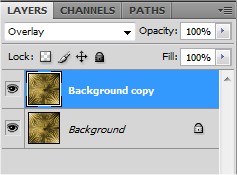
El resultado con los parámetros anteriores sería este:

Un saludo.
.
-- IMÁGENES ADJUNTAS --



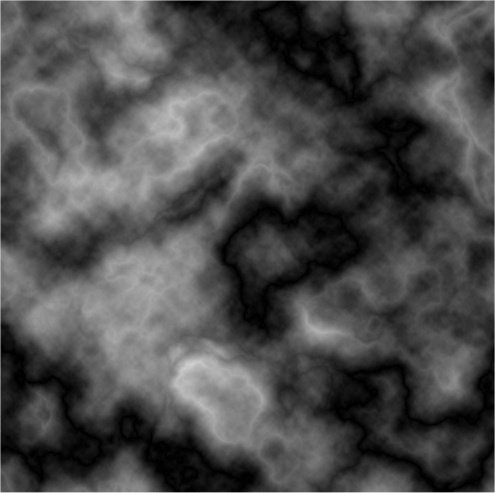


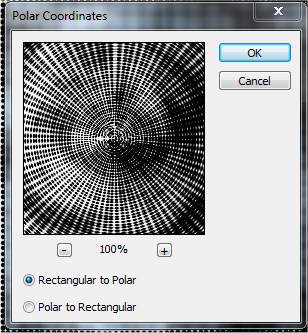








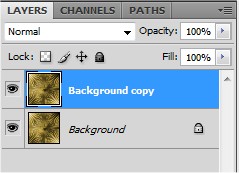




|Agradecer cuando alguien te ayuda es de ser agradecido|







 Citar
Citar